 Web-Frontend
Web-Frontend
 js-Tutorial
js-Tutorial
 So implementieren Sie das Ladediagramm für die Datenanforderungsanzeige in vue2
So implementieren Sie das Ladediagramm für die Datenanforderungsanzeige in vue2
So implementieren Sie das Ladediagramm für die Datenanforderungsanzeige in vue2
In diesem Artikel wird hauptsächlich die Implementierung des Ladediagramms für Datenanforderungen im Detail vorgestellt. Interessierte Freunde können sich darauf beziehen.
In allgemeinen Projekten ist es manchmal erforderlich, ein GIF-Bild anzuzeigen während der Datenanforderung angezeigt und verschwinden nach dem Laden der Daten. Dazu müssen Sie in der Regel nur js-Ereignisse in die gekapselten Axios schreiben. Natürlich müssen wir dieses Bild zuerst zu app.vue hinzufügen. Wie folgt:
<template>
<p id="app">
<loading v-show="fetchLoading"></loading>
<router-view></router-view>
</p>
</template>
<script>
import { mapGetters } from 'vuex';
import Loading from './components/common/loading';
export default {
name: 'app',
data() {
return {
}
},
computed: {
...mapGetters([
'fetchLoading',
]),
},
components: {
Loading,
}
}
</script>
<style>
#app{
width: 100%;
height: 100%;
}
</style>Der fetchLoading hier ist eine in vuex gespeicherte Variable. Die folgende Definition ist in store/modules/common.js erforderlich:
/* 此js文件用于存储公用的vuex状态 */
import api from './../../fetch/api'
import * as types from './../types.js'
const state = {
// 请求数据时加载状态loading
fetchLoading: false
}
const getters = {
// 请求数据时加载状态
fetchLoading: state => state.fetchLoading
}
const actions = {
// 请求数据时状态loading
FETCH_LOADING({
commit
}, res) {
commit(types.FETCH_LOADING, res)
},
}
const mutations = {
// 请求数据时loading
[types.FETCH_LOADING] (state, res) {
state.fetchLoading = res
}
}Die Ladekomponente lautet wie folgt:
<template>
<p class="loading">
<img src="./../../assets/main/running.gif" alt="">
</p>
</template>
<script>
export default {
name: 'loading',
data () {
return {}
},
}
</script>
<!-- Add "scoped" attribute to limit CSS to this component only -->
<style scoped>
.loading{
position: fixed;
top:0;
left:0;
z-index:121;
width: 100%;
height: 100%;
background: rgba(0,0,0,0.3);
display: table-cell;
vertical-align: middle;
text-align: center;
}
.loading img{
margin:5rem auto;
}
</style>Schreiben Sie abschließend das Urteilsladeereignis in die Axios, die in fetch/api gekapselt sind .js. : Wie folgt:
rrreeDies wird erreicht, wenn die Daten in das Projekt geladen werden. Das GIF-Bild wird angezeigt und verschwindet, wenn die Daten geladen werden.
Für vue.js-Lerntutorials klicken Sie bitte auf die speziellen vue.js-Komponenten-Lerntutorials und Vue.js-Front-End-Komponenten-Lerntutorials, um zu lernen.
Weitere Vue-Lerntutorials finden Sie im speziellen Thema „Vue-Praxis-Tutorial“.
Das Obige habe ich für Sie zusammengestellt. Ich hoffe, es wird Ihnen in Zukunft hilfreich sein.
Verwandte Artikel:
Angular5 verwenden, um serverseitiges Rendering zu implementieren
So setzen Sie den Ruhezustand in vuex zurück
Verwenden Sie jQuery, um animate.css zu kapseln (ausführliches Tutorial)
vue-cli-Konfigurationsdatei (ausführliches Tutorial)
Das obige ist der detaillierte Inhalt vonSo implementieren Sie das Ladediagramm für die Datenanforderungsanzeige in vue2. Für weitere Informationen folgen Sie bitte anderen verwandten Artikeln auf der PHP chinesischen Website!

Heiße KI -Werkzeuge

Undresser.AI Undress
KI-gestützte App zum Erstellen realistischer Aktfotos

AI Clothes Remover
Online-KI-Tool zum Entfernen von Kleidung aus Fotos.

Undress AI Tool
Ausziehbilder kostenlos

Clothoff.io
KI-Kleiderentferner

Video Face Swap
Tauschen Sie Gesichter in jedem Video mühelos mit unserem völlig kostenlosen KI-Gesichtstausch-Tool aus!

Heißer Artikel

Heiße Werkzeuge

Notepad++7.3.1
Einfach zu bedienender und kostenloser Code-Editor

SublimeText3 chinesische Version
Chinesische Version, sehr einfach zu bedienen

Senden Sie Studio 13.0.1
Leistungsstarke integrierte PHP-Entwicklungsumgebung

Dreamweaver CS6
Visuelle Webentwicklungstools

SublimeText3 Mac-Version
Codebearbeitungssoftware auf Gottesniveau (SublimeText3)

Heiße Themen
 1393
1393
 52
52
 1205
1205
 24
24
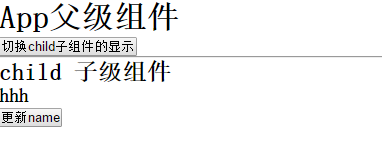 Was ist der Unterschied zwischen der Ausführungsreihenfolge des Lebenszyklus in vue2 und vue3?
May 16, 2023 pm 09:40 PM
Was ist der Unterschied zwischen der Ausführungsreihenfolge des Lebenszyklus in vue2 und vue3?
May 16, 2023 pm 09:40 PM
Unterschiede in der Ausführungsreihenfolge des Lebenszyklus zwischen vue2 und vue3 Vergleich der Lebenszyklen Die Ausführungsreihenfolge in vue2 beforeCreate=>created=>beforeMount=>mounted=>beforeUpdate=>updated=>beforeDestroy=>destroyed Die Ausführungsreihenfolge in vue3 setup=>onBeforeMount= >onMounted=> onBeforeUpdate=>onUpdated=>onBeforeUnmount=&g
 Auswahl der Datenanforderung in Vue: Axios oder Fetch?
Jul 17, 2023 pm 06:30 PM
Auswahl der Datenanforderung in Vue: Axios oder Fetch?
Jul 17, 2023 pm 06:30 PM
Auswahl der Datenanforderung in Vue: AxiosorFetch? In der Vue-Entwicklung ist die Bearbeitung von Datenanfragen eine sehr häufige Aufgabe. Die Wahl des für Datenanfragen zu verwendenden Tools ist eine Frage, die berücksichtigt werden muss. In Vue sind Axios und Fetch die beiden am häufigsten verwendeten Tools. In diesem Artikel werden die Vor- und Nachteile beider Tools verglichen und Beispielcode bereitgestellt, der Ihnen bei der Entscheidungsfindung helfen soll. Axios ist ein Promise-basierter HTTP-Client, der in Browsern und Node funktioniert.
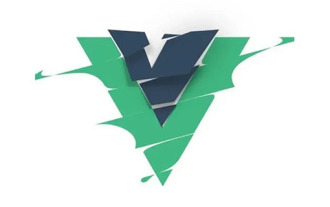 Verstehen Sie schnell den Vue2-Diff-Algorithmus (detaillierte grafische Erklärung)
Mar 17, 2023 pm 08:23 PM
Verstehen Sie schnell den Vue2-Diff-Algorithmus (detaillierte grafische Erklärung)
Mar 17, 2023 pm 08:23 PM
Der Diff-Algorithmus ist ein effizienter Algorithmus, der Baumknoten auf derselben Ebene vergleicht und so die Notwendigkeit vermeidet, den Baum Schicht für Schicht zu durchsuchen und zu durchlaufen. Wie viel wissen Sie über den Diff-Algorithmus? Der folgende Artikel wird Ihnen eine ausführliche Analyse des Diff-Algorithmus von vue2 geben. Ich hoffe, er wird Ihnen hilfreich sein!
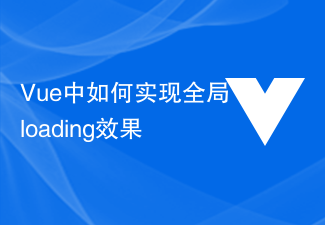 So implementieren Sie den globalen Ladeeffekt in Vue
Jun 11, 2023 am 09:05 AM
So implementieren Sie den globalen Ladeeffekt in Vue
Jun 11, 2023 am 09:05 AM
In der Front-End-Entwicklung kommt es häufig vor, dass der Benutzer während der Interaktion mit der Webseite auf das Laden der Daten warten muss. Zu diesem Zeitpunkt wird normalerweise ein Ladeeffekt angezeigt, der den Benutzer daran erinnert, zu warten. Im Vue-Framework ist es nicht schwierig, einen globalen Ladeeffekt zu implementieren. Lassen Sie uns vorstellen, wie man ihn implementiert. Schritt 1: Erstellen Sie ein Vue-Plug-In. Wir können ein Vue-Plug-In mit dem Namen „Loading“ erstellen, auf das in allen Vue-Instanzen verwiesen werden kann. Im Plug-In müssen wir die folgenden zwei Methoden implementieren: s
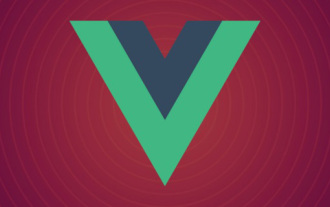 Lassen Sie uns darüber sprechen, wie Sie die 404-Schnittstelle in Vue2 und Vue3 einrichten
Feb 17, 2023 pm 02:25 PM
Lassen Sie uns darüber sprechen, wie Sie die 404-Schnittstelle in Vue2 und Vue3 einrichten
Feb 17, 2023 pm 02:25 PM
Dieser Artikel führt Sie durch das Vue-Lernen und erläutert, wie Sie die 404-Schnittstelle in Vue2 und Vue3 einrichten. Ich hoffe, dass er Ihnen hilfreich sein wird!
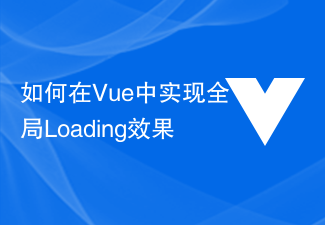 So implementieren Sie den globalen Ladeeffekt in Vue
Nov 07, 2023 am 09:18 AM
So implementieren Sie den globalen Ladeeffekt in Vue
Nov 07, 2023 am 09:18 AM
So implementieren Sie globale Ladeeffekte in Vue In der Vue-Entwicklung ist die Implementierung globaler Ladeeffekte eine häufige Anforderung. Der globale Ladeeffekt kann Benutzern eine gute Aufforderung geben, sie darüber zu informieren, dass die Seite geladen wird, wodurch das Benutzererlebnis verbessert wird. In diesem Artikel wird erläutert, wie globale Ladeeffekte in Vue implementiert werden, und es werden spezifische Codebeispiele bereitgestellt. Erstellen Sie eine globale Loading-Komponente. Zuerst müssen wir eine globale Loading-Komponente erstellen. Diese Komponente kann einfach sein
 Häufig verwendete Datenanforderungsbibliotheken im Vue-Framework: Axios ausführliche Erklärung
Jul 18, 2023 am 09:12 AM
Häufig verwendete Datenanforderungsbibliotheken im Vue-Framework: Axios ausführliche Erklärung
Jul 18, 2023 am 09:12 AM
Häufig verwendete Datenanforderungsbibliotheken im Vue-Framework: Ausführliche Erklärung von Axios Titel: Häufig verwendete Datenanforderungsbibliotheken im Vue-Framework: Ausführliche Erklärung von Axios Einführung: In der Vue-Entwicklung ist die Datenanforderung ein wesentlicher Bestandteil. Als häufig verwendete Datenanforderungsbibliothek in Vue verfügt Axios über eine einfache und benutzerfreundliche API und leistungsstarke Funktionen, was es zum bevorzugten Datenanforderungstool in der Front-End-Entwicklung macht. In diesem Artikel werden die Verwendung von Axios und einige gängige Anwendungsszenarien ausführlich vorgestellt und entsprechende Codebeispiele als Referenz für die Leser bereitgestellt. Axios
 Vue und Axios bündeln ihre Kräfte, um den Verarbeitungsprozess von Front-End-Datenanfragen zu optimieren
Jul 21, 2023 am 08:09 AM
Vue und Axios bündeln ihre Kräfte, um den Verarbeitungsprozess von Front-End-Datenanfragen zu optimieren
Jul 21, 2023 am 08:09 AM
Vue und Axios bündeln ihre Kräfte, um den Verarbeitungsprozess von Front-End-Datenanfragen zu optimieren. Die Front-End-Entwicklung erfordert häufig die Dateninteraktion mit dem Back-End. Datenanfrage und -verarbeitung sind eine der Kernaufgaben der Front-End-Entwicklung. Vue.js ist ein beliebtes Front-End-Framework und Axios ist eine Promise-basierte HTTP-Bibliothek. Die Kombination der beiden kann den Verarbeitungsprozess von Front-End-Datenanforderungen erheblich optimieren. In diesem Artikel wird die gemeinsame Verwendung von Vue und Axios vorgestellt. Die Beispiele lauten wie folgt. Zuerst müssen wir Vue und Axios in das Projekt einführen



